HP EliteOne 800 G1 21.5 Non-Touch All-in-One PC Manuel utilisateur
PDF
Scarica
Documento
Manuel de référence du matériel Ordinateur professionnel tout-en-un HP EliteOne 800 G1 (21,5 pouces NT) © Copyright 2014 Hewlett-Packard Development Company, L.P. Les informations contenues dans le présent document peuvent faire l'objet de modifications sans préavis. Windows est une marque de commerce ou une marque déposée de Microsoft Corporation aux États-Unis et/ou dans d’autres pays. Intel et Core sont des marques d’Intel Corporation aux États-Unis et dans d’autres pays. Bluetooth est une marque de commerce de son propriétaire, utilisée sous licence par Hewlett-Packard Company. Les garanties applicables aux produits et services HP sont énoncées dans les textes de garantie accompagnant ces produits et services. Aucune partie du présent document ne saurait être interprétée comme constituant un quelconque supplément de garantie. HP ne peut être tenue responsable des erreurs ou omissions techniques ou de rédaction de ce document. Ce document contient des informations protégées par des droits d’auteur. Aucune partie de ce document ne peut être photocopiée, reproduite ou traduite dans une autre langue sans l’accord écrit préalable de Hewlett-Packard. Première édition (février 2014) Référence du document : 757390–051 À propos de ce livre Ce manuel contient les informations de base nécessaires aux mises à niveau de ce modèle. AVERTISSEMENT ! Le non-respect de ces instructions expose l’utilisateur à des risques potentiellement très graves. ATTENTION : Le non-respect de ces instructions présente des risques, tant pour le matériel que pour les informations qu’il contient. REMARQUE : Le texte ainsi défini fournit des informations importantes supplémentaires. iii iv À propos de ce livre Sommaire 1 Caractéristiques du produit ........................................................................................................................... 1 Présentation ......................................................................................................................................... 1 Composants de la face avant ............................................................................................................... 2 Composants latéraux ........................................................................................................................... 3 Composants de la face arrière ............................................................................................................. 4 Caractéristiques du clavier ................................................................................................................... 5 Positions de l'ordinateur ....................................................................................................................... 5 Ajuster le socle inclinable/réglable en hauteur (en option) .................................................. 6 Ajuster le socle inclinable/orientable (en option) ................................................................. 7 2 Réparation et mise à niveau du matériel ...................................................................................................... 8 Avertissements et recommandations ................................................................................................... 8 Informations supplémentaires .............................................................................................................. 9 Branchement et débranchement de l'alimentation ............................................................................... 9 Branchement de l'alimentation ............................................................................................. 9 Débranchement de l'alimentation ...................................................................................... 10 Installation et retrait du cache-port arrière .......................................................................................... 10 Installation du cache-port arrière ....................................................................................... 10 Retrait du cache-port arrière .............................................................................................. 11 Installation d’un verrou de sécurité ..................................................................................................... 11 Fixation d'une vis de sécurité du panneau d'accès ............................................................................ 12 Synchronisation du clavier ou de la souris sans fil en option ............................................................. 12 Retrait des piles de la souris ou du clavier sans fil (en option) .......................................................... 13 Fixation de l'ordinateur sur un support de montage ........................................................................... 14 Montage et démontage d'un socle ..................................................................................................... 15 Montage et démontage d'un socle inclinable/réglable en hauteur (en option) .................. 15 Montage d'un socle inclinable/réglable en hauteur ........................................... 15 Démontage d'un socle inclinable/réglable en hauteur ....................................... 16 Montage et démontage d'un socle inclinable/orientable (en option) .................................. 18 Montage d'un socle inclinable/orientable .......................................................... 18 Démontage d'un socle inclinable/orientable ...................................................... 19 Branchement d'un autre dispositif d'affichage .................................................................................... 21 Emplacements des composants internes ........................................................................................... 23 Extraction et installation de la mémoire .............................................................................................. 24 Modules SODIMM ............................................................................................................. 24 Modules SODIMM DDR3-SDRAM .................................................................................... 24 v Équipement des supports SODIMM .................................................................................. 25 Installation des barrettes SODIMM .................................................................................... 25 Remplacement de la pile .................................................................................................................... 27 Remplacement des lecteurs ............................................................................................................... 31 Remplacement d'un lecteur de disque dur ........................................................................ 31 Extraction d'un disque dur ................................................................................. 31 Extraction d'un disque dur de 3,5 pouces ......................................... 31 Extraction d'un disque dur de 2,5 pouces ......................................... 33 Installation d'un lecteur de disque dur ............................................................... 35 Installation d'un lecteur de disque dur de 3,5 pouces ....................... 36 Installation des lecteurs de disque dur de 2,5 pouces ...................... 37 Remplacement du lecteur de disque optique .................................................................... 40 Annexe A décharge électrostatique ............................................................................................................... 44 Prévention de l’électricité statique ...................................................................................................... 44 Méthodes de mise à la terre ............................................................................................................... 44 Annexe B Utilisation, entretien courant et préparation au transport .......................................................... 45 Utilisation et entretien courant de l'ordinateur .................................................................................... 45 Précautions liées aux lecteurs de disque optique .............................................................................. 46 Préparation au transport ..................................................................................................................... 46 Index ................................................................................................................................................................... 47 vi 1 Caractéristiques du produit Présentation Figure 1-1 HP EliteOne 800 G1 tout-en-un (21,5 pouces NT) Le modèle HP EliteOne 800 G1 tout-en-un (21,5 pouces NT) présente les caractéristiques suivantes : ● Format All-in-One intégré ● Un affichage LCD IPS HD (1920 x 1080) avec rétroéclairage LED ◦ 54,6 cm (21,5 po) en diagonale ● Pied articulé sous la base du socle ● Inclinaison réglable ● Pied inclinable et réglable en hauteur optionnel ● Panneau amovible à l'arrière de l'ordinateur offrant aux utilisateurs ou techniciens un entretien facile et efficace ● Trous de montage VESA (100 mm x 100 mm) ● Processeurs Intel® Core™ de 4ème génération ● Capacité allant jusqu'à 2 To en disque dur, 160 Go en SSD, 256 Go en SSD à cryptage automatique, 500 Go en disque à cryptage automatique, ou 1 To en disque dur SSD ● Une unité de disque optique HP SuperMulti DVD+/-RW SATA avec chargeur à tiroir en option, un lecteur de disque DVD-ROM, ou un graveur Blu-ray BDXL Slim ● Un chipset Intel Q87 Express ● Deux connecteurs SODIMM avec une capacité allant jusqu'à 16 Go de mémoire DDR3 SDRAM et prise en charge de deux canaux de mémoire ● Graphiques Intel intégrés ● Sortie vidéo DisplayPort (avec audio) pour prise en charge d'un second écran Présentation 1 ● Compatible avec adaptateur DP audio, DP vers VGA/DVI/HDMI ● Ethernet Gigabit intégré (Intel i217LM GbE LOM) ● Connectivité sans fil (en option) : ◦ Intel Advanced-N 6205 WLAN 802.11 a/b/g/n ◦ Carte combinée WLAN et Bluetooth 802.11 a/b/g/n, Bluetooth® 4.0 ● Webcam intégrée Full HD et microphone à double entrée en option ● Haut-parleurs stéréo haut de gamme ● Lecteur de carte mémoire 5 en 1 facultatif ● 6 ports USB 3.0 ● Choix d'un clavier et d'une souris avec ou sans fil ◦ Clavier et souris USB filaires ◦ Clavier et souris PS/2 filaires ◦ Clavier et souris sans fil ● Système d'exploitation Windows® 7 Professionnel 32 bits ou 64 bits, ou Windows® 8 Professionnel 64 bits ● Source d'alimentation écoénergétique à 90 pour cent ● Conforme aux spécifications ENERGY STAR®, homologué EPEAT® Gold+ Composants de la face avant Figure 1-2 Composants de la face avant Tableau 1-1 Composants de la face avant 2 Composant Composant 1 7 Webcam (en option) avec obturateur de confidentialité Chapitre 1 Caractéristiques du produit Couper le haut-parleur Tableau 1-1 Composants de la face avant (suite) Composant Composant 4 Microphone à double entrée (en option) 8 Réduire le volume 3 Voyant d'activité de la webcam (avec la webcam en option) 9 Augmenter le volume 4 Écran LCD panoramique 16:9 avec rétro-éclairage LED 10 Couper le microphone 5 Voyant d’alimentation 11 Diminuer la luminosité 6 Haut-parleurs stéréo haute performance 12 Augmenter la luminosité Touchez la zone des icônes (7–12 ci-dessus) pour les éclairer, puis touchez une icône pour l'activer. Pour modifier le volume ou la luminosité, appuyez en continu ou par pressions successives sur l'icône appropriée jusqu'à ce que le niveau voulu soit atteint. Pour désactiver le son du haut-parleur ou du microphone, touchez simplement l'icône correspondante. L'icône reste éclairée jusqu'à ce que vous la touchiez à nouveau pour réactiver le haut-parleur ou le microphone. REMARQUE : Si vous désactivez ou réactivez le haut-parleur dans une application logicielle, l'icône s'éclaircit ou s'assombrit en conséquence. Le microphone, quant à lui, ne peut pas être désactivé ou réactivé à partir d'une application logicielle. Composants latéraux Figure 1-3 Composants latéraux Tableau 1-2 Composants latéraux Composant Composant 1 Voyant d’activité du disque dur 6 Prise de sortie/casque 2 Lecteur de cartes mémoire HP 5 en 1 (facultatif) 7 Chargeur à tiroir du lecteur de disque optique 3 Port USB 3.0, à charge rapide 8 Bouton d'éjection du lecteur de disque optique Composants latéraux 3 Tableau 1-2 Composants latéraux (suite) Composant Composant 4 Port USB 3.0 9 Voyant LED d'activité du lecteur de disque optique 5 Prise jack d'entrée de microphone/de ligne 10 Bouton Marche/Arrêt Composants de la face arrière Figure 1-4 Composants de la face arrière Tableau 1-3 Composants de la face arrière 4 Composant Composant 1 Panneau d’accès 7 Port Ethernet Gigabit RJ-45 2 Loquets du panneau d'accès 8 (2) ports USB 3.0 3 Prise pour verrou de sécurité 9 Connecteur DisplayPort 4 Connecteur d’alimentation 10 Sortie audio stéréo 5 Connecteurs clavier et souris PS/2 (2) 11 Vis de sécurité du panneau d'accès 6 Ports USB 3.0 (2) 12 Port série (en option) Chapitre 1 Caractéristiques du produit Caractéristiques du clavier Figure 1-5 Caractéristiques du clavier Tableau 1-4 Caractéristiques du clavier Composant Composant 1 Sleep (Veille) 6 Mute Volume (Volume muet) 2 Fast Reverse (Retour rapide) 7 Decrease Volume (Réduction du volume) 3 Play/Pause (Lecture/Pause) 8 Increase Volume (Augmentation du volume) 4 Stop (Arrêt) 9 Fonction 5 Fast Forward (Avance rapide) Positions de l'ordinateur Cet ordinateur peut être fourni avec un socle réglable en hauteur, un socle inclinable/orientable, ou bien sans socle. Il peut être positionné en mode paysage, le logo HP se situant alors sur le bas de la face avant, ou en mode portrait, le logo HP se trouvant sur votre droite quand vous faites face à l'écran. Figure 1-6 Positions prises en charge et non prises en charge ATTENTION : Il n'est pas possible de positionner l'ordinateur de telle sorte que le logo HP soit sur le dessus ou sur la gauche. Caractéristiques du clavier 5 Ajuster le socle inclinable/réglable en hauteur (en option) Ce socle vous permet de : ● régler la hauteur de l'ordinateur sur 110 mm ● pivoter l'ordinateur de manière à alterner entre les positions « paysage » et « portrait » ● pencher en arrière l'ordinateur jusqu'à 60 degrés ● incliner l'ordinateur de 30 degrés par rapport au bureau ● orienter l'ordinateur sur 360 degrés vers la droite ou la gauche Pour faire pivoter l’ordinateur : 1. Saisissez l'ordinateur par les côtés et levez-le (1) jusqu'à sa plus haute position. Figure 1-7 Rotation de l'ordinateur avec le socle inclinable/réglable en hauteur 2. Poussez la partie supérieure de l'ordinateur vers l'arrière (2). ATTENTION : L'ordinateur doit être relevé et incliné pour pouvoir être pivoté. 3. Saisissez les coins supérieur droit et inférieur gauche de l'ordinateur et faites-le tourner avec précaution dans le sens inverse des aiguilles d'une montre (3) jusqu'à se trouver en mode portrait (4). AVERTISSEMENT ! Si le pied inclinable et réglable en hauteur est installé, avant de coucher l'ordinateur pour le réparer, aggrippez d'abord les flancs de l'écran et mettez-le sur sa position la plus élevée. Ne couchez pas l'ordinateur si le pied coulissant est en position basse. Il se peut que le pied se relâche subitement, ce qui peut occasionner des dégâts sur le matériel. Figure 1-8 Pose à plat de l'ordinateur avec le socle inclinable/réglable en hauteur 6 Chapitre 1 Caractéristiques du produit Ajuster le socle inclinable/orientable (en option) Ce socle vous permet d'incliner l'ordinateur jusqu'à 5 degrés vers l'avant ou jusqu'à 30 degrés vers l'arrière pour l'ajuster à une hauteur de vue confortable. Figure 1-9 Réglage de l'inclinaison Le socle inclinable/orientable dispose d'un pied articulé qui vous permet de faire pivoter l'ordinateur jusqu'à 360 degrés vers la gauche ou la droite pour un meilleur angle de vue. Figure 1-10 Réglage de l'orientation latérale Positions de l'ordinateur 7 2 Réparation et mise à niveau du matériel Avertissements et recommandations Avant toute mise à niveau, suivez scrupuleusement toutes les instructions s’y rapportant et n’oubliez pas de lire les notes d’avertissement et d’attention de ce manuel. AVERTISSEMENT ! Afin de réduire les risques de blessures provenant de choc électrique, de surface à haute température ou d’incendie : Déconnectez le cordon d’alimentation de la prise murale et laissez refroidir les éléments internes du système avant de les toucher. Ne branchez pas de connecteurs de téléphone ou de télécommunication sur les prises de carte réseau. Utilisez toujours la fiche de terre du cordon d’alimentation. La fiche de terre est un élément de sécurité important. Branchez le cordon d’alimentation sur une prise secteur avec conducteur de terre, accessible facilement. Pour votre sécurité, ne posez rien sur les cordons d'alimentation ou les câbles signaux Arrangez-les de telle façon que personne ne puisse accidentellement les piétiner ou trébucher dessus. Ne tirez pas sur le cordon ou sur un câble Pour débrancher le cordon d'alimentation de la prise secteur, saisissez la fiche puis tirez-la vers vous. Pour éviter tout risque de blessure grave, lisez le manuel Sécurité et ergonomie du poste de travail. Ce manuel explique comment agencer correctement un poste de travail et comment s’installer confortablement devant un ordinateur. Il contient également d’importantes informations sur la sécurité électrique et mécanique. Ce manuel est disponible sur le Web à l’adresse http://www.hp.com/ergo. AVERTISSEMENT ! Les ordinateurs placés de manière inappropriée sur une commode, une bibliothèque, une étagère, un bureau, un haut-parleur, une caisse ou un chariot peuvent tomber et occasionner des blessures. Il est recommandé de placer avec soin tous les cordons et câbles connectés à l'ordinateur de manière à ce qu'ils ne puissent pas être tirés, attrapés ou arrachés. AVERTISSEMENT ! Cet équipement contient des pièces sous tension et mobiles. Débranchez le cordon d'alimentation de l'ordinateur avant de retirer tout panneau d'accès. Remettez et fixez tous les panneaux d'accès avant de remettre l'ordinateur sous tension. ATTENTION : L’électricité statique peut endommager les composants électriques de l’ordinateur ou de l’équipement en option. Avant de commencer, assurez-vous de ne pas être chargé(e) d'électricité statique, en touchant brièvement un objet métallique relié à la terre. Consultez la page décharge électrostatique à la page 44 pour en savoir plus. Quand l’ordinateur est branché sur le secteur, la carte mère est sous tension. Vous devez déconnecter le cordon d’alimentation avant d’ouvrir l’ordinateur pour prévenir toute détérioration des composants internes. 8 Chapitre 2 Réparation et mise à niveau du matériel Informations supplémentaires Pour plus d’informations sur le retrait et le remplacement des composants matériels, l’utilitaire Computer Setup et le dépannage, reportez-vous au manuel Maintenance and Service Guide (Manuel de maintenance et d’entretien, disponible uniquement en anglais) relatif à votre modèle d’ordinateur, sur http://www.hp.com. Branchement et débranchement de l'alimentation Branchement de l'alimentation 1. Si le cache ports arrière est en place, retirez-le. 2. Faites passer les câbles d'alimentation et des périphériques par le dispositif de gestion des câbles. ● Si vous possédez le socle inclinable/réglable en hauteur, faites passer les câbles des périphériques par le tube latéral du socle. ● Si vous possédez le socle inclinable/orientable, faites passer les câbles des périphériques par l'ouverture dans le pied du socle. 3. Branchez les câbles des périphériques dans les ports correspondants. 4. Connectez le cordon d'alimentation au connecteur d'alimentation situé à l'arrière de l'ordinateur (1). Figure 2-1 Branchement de l'alimentation 5. Branchez le câble d'alimentation à trois broches sur une prise électrique (2). Informations supplémentaires 9 6. Si l'ordinateur est monté sur le socle inclinable/orientable, fixez-y le cache de gestion des câbles : a. Positionnez le cache sous les câbles et faites correspondre ses crochets de fixation avec les logements du socle. b. Insérez les crochets du cache dans le socle, puis faites glisser le cache vers le bas de sorte à ce qu'il tienne en place. Figure 2-2 Installation du cache de gestion des câbles 7. Remettez le cache ports arrière en place. 8. Appuyez sur le bouton d'alimentation situé à l'avant de l'ordinateur pour l'allumer. Débranchement de l'alimentation 1. Retirez tout support amovible de l'ordinateur, par exemple des CD ou des lecteurs flash USB. 2. Mettez l'ordinateur hors tension sans risque via le système d'exploitation, puis mettez les périphériques externes hors tension. 3. Retirez le verrou du câble, le cas échéant, à l'arrière de l'ordinateur. 4. Si le cache ports arrière est en place, retirez-le. 5. Débranchez le connecteur du cordon d’alimentation du port. Installation et retrait du cache-port arrière Installation du cache-port arrière 1. 10 Assurez-vous que tous les câbles sont connectés. Chapitre 2 Réparation et mise à niveau du matériel 2. Placez le cache contre l'ordinateur, en positionnant l'emplacement du verrou à câble du cache environ 12 mm sous l'emplacement du verrou à câble de l'ordinateur. Faites glisser le cache vers le haut pour le remettre en place. Figure 2-3 Installation du cache-port arrière Retrait du cache-port arrière 1. Si un verrou de câble est installé à l'arrière de l'unité, retirez-le. 2. Saisissez le cache ports arrière, puis tirez-le vers le bas pour le détacher de l'ordinateur. Figure 2-4 Retrait du cache-port arrière Installation d’un verrou de sécurité Le verrou à câble (en option) vous permet d'attacher votre ordinateur pour des raisons de sécurité. Un verrou à câble est un dispositif de verrouillage à clé muni d’un câble métallique. Attachez l'une Installation d’un verrou de sécurité 11 des extrémités du câble à votre bureau (ou tout autre objet fixe) et insérez l’autre dans l'emplacement réservé au verrou à câble sur l’ordinateur. Fermez à clé le verrou à câble. Figure 2-5 Installation d'un verrou à câble Fixation d'une vis de sécurité du panneau d'accès Vous pouvez empêcher tout accès aux composants internes en fixant le panneau d'accès. Insérez une vis inviolable Torx T15 dans le verrou gauche du panneau d'accès pour empêcher son retrait. Figure 2-6 Fixation du panneau d'accès Synchronisation du clavier ou de la souris sans fil en option La configuration de votre clavier et votre souris sans fil en option est très simple. Retirez simplement les languettes des piles du clavier et de la souris pour activer les piles préinstallées. Vérifiez par ailleurs que l’interrupteur sous la souris est allumé (le clavier n’est doté d’aucun interrupteur). Mettez ensuite l'ordinateur sous tension et synchronisez-les comme décrit ci-dessous. REMARQUE : Pour optimiser la durée de vie des piles, évitez d'utiliser la souris sur une surface sombre ou très brillante, et éteignez la souris lorsque vous ne l'utilisez pas. 12 Chapitre 2 Réparation et mise à niveau du matériel Procédure de synchronisation d'un clavier et d'une souris sans fil : 1. Assurez-vous que le clavier et la souris sont à proximité de l'ordinateur, à moins de 30 cm, et qu'aucun autre périphérique ne crée d'interférence. 2. Mettre l'ordinateur sous tension. 3. Vérifiez que le commutateur situé sous la souris est en position On (Activé). 4. Insérez le récepteur sans fil dans un port USB de l'ordinateur. Figure 2-7 Installation du récepteur sans fil 5. Maintenez appuyé pendant cinq secondes le bouton de connexion du récepteur sans fil jusqu'à ce que le voyant d'activité bleu se mette à clignoter. REMARQUE : Une fois que le voyant d'activité bleu commence à clignoter, vous avez 30 secondes pour synchroniser votre souris avec le récepteur sans fil. 6. Appuyez et relâchez le bouton de connexion situé sur le dessous de la souris. Le voyant d'activité bleu du récepteur sans fil s'éteindra lorsque la synchronisation sera terminée. REMARQUE : Si le bouton de connexion situé sur le dessous la souris est de nouveau pressé, la synchronisation entre le récepteur sans fil et la souris sera annulée. Éteignez alors la souris, puis rallumez-la pour restaurer la synchronisation. REMARQUE : Si la procédure ne fonctionne pas, retirez puis réinsérez le récepteur du clavier et de la souris sans fil à l'arrière de l'ordinateur, puis effectuez à nouveau la synchronisation du clavier et de la souris. Si la synchronisation ne fonctionne toujours pas, retirez et remplacez les batteries. Retrait des piles de la souris ou du clavier sans fil (en option) REMARQUE : Le clavier et la souris sans fil sont des composants optionnels. Pour retirer les piles du clavier sans fil, retirez le couvercle des piles sur le dessous du clavier (1) et soulevez les piles de leurs compartiment (2). Retrait des piles de la souris ou du clavier sans fil (en option) 13 Figure 2-8 Retrait des piles du clavier sans fil Pour retirer les piles de la souris sans fil, retirez le couvercle des piles sur le dessous de la souris (1) et soulevez les piles de leurs compartiment (2). Figure 2-9 Retrait des piles de la souris sans fil Fixation de l'ordinateur sur un support de montage L'ordinateur peut être désolidarisé de son support en vue de l'installer sur un mur, un bras de moniteur ou un autre dispositif de fixation. La fixation VESA présente sous le socle permet le montage de l'ordinateur. Tableau 2-1 Dimensions de l'ordinateur (sans socle) Dimensions de l'ordinateur (sans socle) Hauteur 14 367,4 mm Chapitre 2 Réparation et mise à niveau du matériel 14,5" Tableau 2-1 Dimensions de l'ordinateur (sans socle) (suite) Largeur 521,9 mm 20,5" Profondeur 63,8 mm 2,5" Configuration minimale 6,63 kg 14,6 lb Avec options 7,88 kg 17,4 lb Poids de l'ordinateur (sans socle) Modèles de trous conformes à la norme VESA hauteur x largeur 100 mm x 100 mm 3,94 po x 3,94 po Figure 2-10 orifices de montage VESA Montage et démontage d'un socle Il existe deux socles disponibles pour cet ordinateur : ● un socle inclinable/réglable en hauteur ● un socle inclinable/orientable Montage et démontage d'un socle inclinable/réglable en hauteur (en option) Montage d'un socle inclinable/réglable en hauteur Pour monter le socle : 1. Couchez l'ordinateur face contre une surface plane et douce. HP recommande de poser une couverture, une serviette ou un chiffon doux afin de protéger la face avant et l'écran contre les éraflures ou autres dommages. Montage et démontage d'un socle 15 2. Engagez les crochets de la partie supérieure du socle dans les deux grands trous de la partie supérieure du panneau inférieur et abaissez le socle pour le poser sur l'ordinateur. Figure 2-11 Montage du socle 3. Serrez les quatre vis imperdables afin de bien fixer le socle au châssis. Figure 2-12 Fixation du socle Démontage d'un socle inclinable/réglable en hauteur Pour retirer le socle : 16 1. Retirez tout support amovible de l’ordinateur, par exemple des CD ou des lecteurs flash USB. 2. Exécutez la procédure d’arrêt du système d’exploitation, puis mettez l’ordinateur et les périphériques externes hors tension. Chapitre 2 Réparation et mise à niveau du matériel 3. Retirez le cordon d’alimentation de la prise secteur et débranchez tous les périphériques externes. ATTENTION : Avant d'ajouter ou de retirer des modules mémoire, vous devez déconnecter le cordon d'alimentation et attendre environ 30 secondes pour éliminer toute énergie résiduelle. Quel que soit l'état de mise sous tension, une tension est toujours fournie aux modules mémoire tant que l'ordinateur est branché sur une prise secteur active. L'ajout ou le retrait de modules mémoire alors qu'une tension est toujours présente peut endommager de manière irrémédiable les modules mémoire ou la carte mère. 4. Retirez/désengagez tout périphérique de sécurité qui entrave l’ouverture de l’ordinateur. 5. Couchez l'ordinateur face contre une surface plane et douce. HP recommande de poser une couverture, une serviette ou un chiffon doux afin de protéger la face avant et l'écran contre les éraflures ou autres dommages. AVERTISSEMENT ! Avant de coucher l'ordinateur pour intervenir dessus, saisissez tout d'abord l'écran par les côtés et relevez-le jusqu'à sa plus haute position. Ne couchez pas l'ordinateur si le pied coulissant est en position basse. Il se peut que le pied se relâche subitement, ce qui peut occasionner des dégâts sur le matériel. Figure 2-13 Préparation au démontage du socle inclinable/réglable en hauteur 6. Appuyez sur la base du socle (1) et desserrez les vis captives qui fixent le socle à l'unité (2). Figure 2-14 Extraction du socle Montage et démontage d'un socle 17 7. Détachez le socle de l'ordinateur. Figure 2-15 Démontage du socle Montage et démontage d'un socle inclinable/orientable (en option) Montage d'un socle inclinable/orientable Pour monter le socle : 1. Couchez l'ordinateur face contre une surface plane et douce. HP recommande de poser une couverture, une serviette ou un chiffon doux afin de protéger la face avant et l'écran contre les éraflures ou autres dommages. 2. Appuyez sur le bouton d'ouverture situé au bas du socle et retirez la partie arrière du socle. 3. Engagez les crochets de la partie supérieure du socle dans les deux grands trous de la partie supérieure du panneau inférieur et abaissez le socle pour le poser sur l'ordinateur. Figure 2-16 Montage du socle 18 Chapitre 2 Réparation et mise à niveau du matériel 4. Serrez les vis captives pour fixer le socle au châssis. Figure 2-17 Fixation du socle 5. Alignez la partie supérieure de l'arrière du socle avec le socle et appuyez sur tout le périmètre jusqu'à ce qu'il soit en place. Figure 2-18 Montage de la partie arrière du socle Démontage d'un socle inclinable/orientable Pour retirer le socle : 1. Retirez tout support amovible de l’ordinateur, par exemple des CD ou des lecteurs flash USB. 2. Exécutez la procédure d’arrêt du système d’exploitation, puis mettez l’ordinateur et les périphériques externes hors tension. Montage et démontage d'un socle 19 3. Retirez le cordon d’alimentation de la prise secteur et débranchez tous les périphériques externes. ATTENTION : Avant d'ajouter ou de retirer des modules mémoire, vous devez déconnecter le cordon d'alimentation et attendre environ 30 secondes pour éliminer toute énergie résiduelle. Quel que soit l'état de mise sous tension, une tension est toujours fournie aux modules mémoire tant que l'ordinateur est branché sur une prise secteur active. L'ajout ou le retrait de modules mémoire alors qu'une tension est toujours présente peut endommager de manière irrémédiable les modules mémoire ou la carte mère. 4. Retirez/désengagez tout périphérique de sécurité qui entrave l’ouverture de l’ordinateur. 5. Couchez l'ordinateur face contre une surface plane et douce. HP recommande de poser une couverture, une serviette ou un chiffon doux afin de protéger la face avant et l'écran contre les éraflures ou autres dommages. 6. Appuyez sur le bouton d'ouverture (1) situé au bas du socle et retirez de l'ordinateur la partie arrière du socle (2). Figure 2-19 Démontage de la partie arrière du socle 7. Appuyez sur la base du socle (1) et desserrez les vis captives qui fixent le socle à l'unité (2). Figure 2-20 Extraction du socle 20 Chapitre 2 Réparation et mise à niveau du matériel 8. Détachez le socle de l'ordinateur. Figure 2-21 Démontage du socle Branchement d'un autre dispositif d'affichage Le connecteur DisplayPort situé à l'arrière de l'ordinateur vous permet de connecter un second écran à l'ordinateur. Si vous ajoutez un second écran équipé d'un connecteur DisplayPort, aucun adaptateur vidéo DisplayPort n'est requis. Si le second écran n'est pas équipé d'un connecteur DisplayPort, vous pouvez ajouter un adaptateur vidéo DisplayPort adapté à votre configuration auprès de HP. Les adaptateurs et les câbles vidéo DisplayPort sont vendus séparément. HP offre les adaptateurs suivants : ● Adaptateur DisplayPort vers VGA ● Adaptateur DisplayPort vers DVI ● Adaptateur DisplayPort vers HDMI Pour connecter un deuxième écran : 1. Mettez hors tension l'ordinateur et le deuxième écran que vous connectez à l'ordinateur. 2. Retirez le cache ports arrière de l’ordinateur. Branchement d'un autre dispositif d'affichage 21 3. Si le second écran est équipé d'un connecteur DisplayPort, connectez un câble DisplayPort directement entre le connecteur DisplayPort situé à l'arrière de l'ordinateur et celui situé sur le second écran. Figure 2-22 Branchement d'un câble DisplayPort Figure 2-23 Branchement d'un autre dispositif d'affichage 22 Chapitre 2 Réparation et mise à niveau du matériel 4. Si le second écran n'est pas équipé d'un connecteur DisplayPort, connectez un adaptateur vidéo DisplayPort au connecteur DisplayPort de l'ordinateur. Connectez ensuite un câble (VGA, DVI. ou HDMI, selon votre application) entre l'adaptateur et un second écran. REMARQUE : Si vous utilisez un adaptateur DisplayPort, le cache-port arrière ne peut être installé que si une rallonge DisplayPort est utilisée avec l'adaptateur. Figure 2-24 Branchement d'un autre dispositif d'affichage à l'aide d'un adaptateur DisplayPort 5. Remettez le cache ports arrière sur l'ordinateur. 6. Mettez sous tension l'ordinateur et le deuxième écran. REMARQUE : Utilisez le logiciel de la carte graphique ou les paramètres d'affichage Windows pour configurer le deuxième écran en tant que duplication ou extension de l'écran principal. Emplacements des composants internes Les sections suivantes contiennent des procédures permettant d'enlever et de remplacer ces composants internes : ● Mémoire ● Pile Emplacements des composants internes 23 ● Disque dur, disque SSD ou disque SED ● Lecteur de disque optique Figure 2-25 Emplacements des composants internes Composant Composant 1 Lecteur de disque optique 3 Mémoire 2 Lecteur de disque dur 4 Pile Extraction et installation de la mémoire L'ordinateur est fourni avec des modules mémoire SODIMM DDR3-SDRAM. Modules SODIMM Les supports de mémoire de la carte mère peuvent recevoir au maximum deux modules SODIMM standard. À la livraison, ces connecteurs pour module mémoire accueillent au moins un SODIMM préinstallé. Pour bénéficier d'une prise en charge maximum de la mémoire, vous pouvez équiper la carte mère d’un maximum de 16 Go de mémoire. Modules SODIMM DDR3-SDRAM Pour que le système fonctionne correctement, les modules mémoire SODIMM doivent être : ● standard à 204 broches ● conformes à la norme DDR3-1600 MHz PC3-10600, sans tampon, non-ECC ● modules SODIMM DDR3-SDRAM de 1,5 volt Les modules SODIMM DDR3-SDRAM doivent également : 24 ● prendre en charge une latence CAS 11 DDR3 1600 MHz (synchronisation 11-11-11) ● contenir la spécification obligatoire JEDEC (Joint Electronic Device Engineering Council) Chapitre 2 Réparation et mise à niveau du matériel En outre, l'ordinateur prend en charge : ● les technologies de mémoire non-ECC à 1 Gbit, 2 Gbits et 4 Gbits ● les modules SODIMM à une face ou deux faces ● les modules SODIMM construits avec des SDRAM x8 et x16 ; les modules SODIMM construits avec SDRAMs x4 ne sont pas pris en charge REMARQUE : Le système ne fonctionnera pas correctement si vous installez une mémoire SODIMM non prise en charge. HP offre des extensions de mémoire pour cet ordinateur et recommande à ses clients de les acheter afin éviter tout problème de compatibilité avec les modules de mémoire de fabricants tiers. Équipement des supports SODIMM Le système fonctionne automatiquement en mode canal unique, double canal ou flex selon l’installation des modules SODIMM. Veuillez vous référer au tableau suivant afin d'identifier les adresses de canaux SODIMM. Tableau 2-2 Identification des emplacements SODIMM Emplacement Étiquette de carte mère Canal Prise inférieure SODIMM1 Canal A Prise supérieure SODIMM3 Canal B ● Le système fonctionne dans le mode à un canal si les modules SODIMM sont installés dans les supports d’un même canal. ● Le système fonctionne en mode flexible entrelacé si la capacité totale des modules SODIMM du canal A n’est pas égale à celle des modules du canal B. En mode flexible, le canal doté de la quantité la plus faible de mémoire décrit la capacité totale de mémoire attribuée aux deux canaux et le reste est alloué à un canal unique. Si un canal dispose de plus de mémoire que l’autre, la plus grande quantité doit être attribuée au canal A. ● Le système fonctionne dans le mode performant entrelacé à deux canaux si la capacité totale des modules SODIMM du canal A est égale à celle des modules du canal B. ● Dans chaque mode, le module SODIMM le plus lent du système détermine la vitesse maximum de fonctionnement. Installation des barrettes SODIMM La carte mère est équipée de deux supports de mémoire. Pour retirer ou installer des modules mémoire : 1. Retirez tout support amovible de l'ordinateur, par exemple des CD ou des lecteurs flash USB. 2. Mettez l'ordinateur hors tension sans risque via le système d'exploitation, puis mettez les périphériques externes hors tension. Extraction et installation de la mémoire 25 3. Débranchez le cordon d'alimentation de la prise électrique, puis débranchez tout périphérique externe. ATTENTION : Avant d'ajouter ou de retirer des modules mémoire, vous devez déconnecter le cordon d'alimentation et attendre environ 30 secondes pour éliminer toute énergie résiduelle. Quel que soit l'état de mise sous tension, une tension est toujours fournie aux modules mémoire tant que l'ordinateur est branché sur une prise secteur active. L'ajout ou le retrait de modules mémoire alors qu'une tension est toujours présente peut endommager de manière irrémédiable les modules mémoire ou la carte mère. 4. Retirez/dégagez tout périphérique de sécurité qui gêne l'ouverture de l'ordinateur. 5. Couchez l'ordinateur face contre une surface plane et douce. HP recommande de poser une couverture, une serviette ou un chiffon doux afin de protéger la face avant et l'écran contre les éraflures ou autres dommages. 6. Faites glisser les loquets du panneau d'accès vers les bords de l'unité, puis faites glisser le panneau d'accès vers le haut de l'ordinateur pour le détacher de l'unité. Figure 2-26 Démontage du panneau d'accès 7. Si vous retirez un module mémoire, poussez vers l'extérieur les deux loquets de chaque côté du module SODIMM (1), puis tirez sur le module SODIMM pour le sortir du support (2). Figure 2-27 Extraction d'un module de mémoire 26 Chapitre 2 Réparation et mise à niveau du matériel 8. Pour installer un module mémoire, faites glisser le SODIMM dans le support avec un angle d'environ 30° (1), puis appuyez sur le SODIMM (2) afin que les loquets le maintiennent en place. Figure 2-28 Installation d'un module de mémoire REMARQUE : Un module mémoire ne peut être installé que d'une seule façon. Faites coïncider l'encoche située sur le module avec la patte du support de mémoire. 9. Pour remettre le panneau d'accès en place, placez-le à l'arrière de l'ordinateur, légèrement audessus du socle, et faites-le glisser en place. Figure 2-29 Remise en place du panneau d'accès 10. Reconnectez le cordon d'alimentation et les périphériques externes. 11. Verrouillez tout périphérique de sécurité qui aurait pu bouger lors du retrait du panneau d'accès. 12. Mettez l’ordinateur en position verticale. 13. Mettre l'ordinateur sous tension. L'ordinateur reconnaît automatiquement la mémoire supplémentaire lorsque vous le mettez sous tension. Remplacement de la pile La pile est située sur la carte mère en bas à droite du ventilateur. La pile livrée avec l’ordinateur alimente l’horloge temps réel. Lorsque vous devez remplacer la pile, utilisez une pile équivalente à Remplacement de la pile 27 celle installée d’origine dans l’ordinateur. Votre ordinateur est livré avec une pile bouton au lithium de 3 volts. AVERTISSEMENT ! L’ordinateur contient une pile interne au lithium et dioxyde de manganèse. Il existe un danger d’incendie et de brûlures si la pile n’est pas manipulée correctement. Pour réduire les risques de blessure : Ne pas tenter de recharger la pile. Ne pas l'exposer à des températures supérieures à 60 °C (140 ºF). Ne pas démonter, écraser, perforer ou court-circuiter les contacts externes. Ne pas jeter au feu ou dans l’eau. Remplacer la pile uniquement avec une pile de rechange HP adaptée à ce type de produit. ATTENTION : Avant de remplacer la pile, veillez à sauvegarder les paramètres CMOS de l'ordinateur. Lorsque vous retirerez la pile, les paramètres CMOS seront effacés. L’électricité statique peut endommager les composants électroniques de l'ordinateur ou de l’équipement en option. Avant de commencer, assurez-vous de ne pas être chargé(e) d'électricité statique, en touchant brièvement un objet métallique relié à la terre. REMARQUE : Vous pouvez économiser l’énergie de la pile au lithium en laissant l’ordinateur branché sur une prise secteur sous tension. L’énergie de la pile au lithium s’épuise uniquement lorsque l’ordinateur n’est PAS branché sur une prise secteur. Hewlett-Packard encourage ses clients à recycler le matériel électronique usagé, les cartouches d’impression de marque HP et les piles rechargeables. Pour plus d’informations sur les programmes de recyclage, consultez le site http://www.hp.com/recycle. 1. Retirez tout support amovible de l’ordinateur, par exemple des CD ou des lecteurs flash USB. 2. Exécutez la procédure d’arrêt du système d’exploitation, puis mettez l’ordinateur et les périphériques externes hors tension. 3. Retirez le cordon d’alimentation de la prise secteur et débranchez tous les périphériques externes. ATTENTION : Avant d'ajouter ou de retirer des modules mémoire, vous devez déconnecter le cordon d'alimentation et attendre environ 30 secondes pour éliminer toute énergie résiduelle. Quel que soit l'état de mise sous tension, une tension est toujours fournie aux modules mémoire tant que l'ordinateur est branché sur une prise secteur active. L'ajout ou le retrait de modules mémoire alors qu'une tension est toujours présente peut endommager de manière irrémédiable les modules mémoire ou la carte mère. 28 4. Retirez/désengagez tout périphérique de sécurité qui entrave l’ouverture de l’ordinateur. 5. Couchez l'ordinateur face contre une surface plane et douce. HP recommande de poser une couverture, une serviette ou un chiffon doux afin de protéger la face avant et l'écran contre les éraflures ou autres dommages. Chapitre 2 Réparation et mise à niveau du matériel 6. Faites glisser les loquets du panneau d'accès vers les bords du châssis, puis faites glisser le panneau d'accès vers le haut de l'ordinateur pour le détacher du châssis. Figure 2-30 Démontage du panneau d'accès La pile est maintenant visible en bas à droite du ventilateur. Figure 2-31 Emplacement de la pile 7. Pour libérer la pile de son support, appuyez sur la languette métallique qui bloque le bord de la pile. Lorsque la pile est libérée, retirez-la de son support (1). Remplacement de la pile 29 8. Pour installer une nouvelle pile, insérez un bord de la pile sous la lèvre du support, en veillant à orienter le pôle positif vers le haut. Appuyez sur le bord opposé jusqu’à ce que la languette s’enclenche sur la pile (2). Figure 2-32 Retrait et remplacement d'une pile bouton 9. Pour remettre le panneau d'accès en place, placez-le à l'arrière de l'ordinateur, légèrement audessus du socle, et faites-le glisser en place. Figure 2-33 Remise en place du panneau d'accès 10. Reconnectez le cordon d'alimentation et les périphériques externes. 11. Verrouillez tout périphérique de sécurité qui aurait pu bouger lors du retrait du panneau d'accès. 12. Mettez l’ordinateur en position verticale. 13. Mettre l'ordinateur sous tension. 14. Réglez à nouveau la date et l’heure, les mots de passe et tous les paramètres spéciaux à l’aide de l’utilitaire Computer Setup. 30 Chapitre 2 Réparation et mise à niveau du matériel Remplacement des lecteurs Remplacement d'un lecteur de disque dur Le lecteur de disque dur est situé derrière le panneau d'accès sur le côté inférieur gauche de l'ordinateur (vu de derrière) et est logé dans un boîtier amovible. Voici les différentes possibilités de disques durs installables dans l'ordinateur : ● Un lecteur de disque dur de 3,5 pouces ● Un lecteur de disque dur électronique (SSD) ou à cryptage automatique (SED) de 2,5 pouces ● Deux lecteurs de disque dur électronique ou à cryptage automatique de 2,5 pouces REMARQUE : Le remplacement d'un lecteur de 3,5 pouces par un lecteur de 2,5 pouces n'est pas pris en charge. ● Extraction d'un disque dur ● Installation d'un lecteur de disque dur Extraction d'un disque dur ● Extraction d'un disque dur de 3,5 pouces ● Extraction d'un disque dur de 2,5 pouces Extraction d'un disque dur de 3,5 pouces 1. Retirez tout support amovible de l'ordinateur, par exemple des CD ou des lecteurs flash USB. 2. Mettez l'ordinateur hors tension sans risque via le système d'exploitation, puis mettez les périphériques externes hors tension. 3. Débranchez le cordon d'alimentation de la prise électrique, puis débranchez tout périphérique externe. ATTENTION : Quel que soit l'état de mise sous tension, une tension est toujours présente sur la carte mère tant que le système est branché sur une prise secteur active. Vous devez débrancher le cordon d'alimentation pour éviter d'endommager les composants internes de l'ordinateur. 4. Retirez/dégagez tout périphérique de sécurité qui gêne l'ouverture de l'ordinateur. 5. Couchez l'ordinateur face contre une surface plane et douce. HP recommande de poser une couverture, une serviette ou un chiffon doux afin de protéger la face avant et l'écran contre les éraflures ou autres dommages. Remplacement des lecteurs 31 6. Faites glisser les loquets du panneau d'accès vers les bords du châssis, puis faites glisser le panneau d'accès vers le haut de l'ordinateur pour le détacher du châssis. Figure 2-34 Démontage du panneau d'accès 7. Tirez le loquet situé près du bord inférieur du boîtier du disque dur pour le libérer. Faites alors glisser le boîtier vers le bord du châssis, puis retirez-le. Figure 2-35 Extraction du boîtier 32 Chapitre 2 Réparation et mise à niveau du matériel 8. Relevez le loquet sur le côté du boîtier, puis retirez le lecteur de disque dur. Figure 2-36 Extraction du disque dur de 3,5 pouces hors du boîtier. 9. Retirez les quatre vis de montage du lecteur de disque dur de 3,5 pouces. Assurez-vous de garder les vis avec les œillets bleus en caoutchouc pour pouvoir installer un lecteur de rechange. Figure 2-37 Retrait des vis de montage Pour savoir comment installer un lecteur de disque dur, consultez Installation d'un lecteur de disque dur à la page 35. Extraction d'un disque dur de 2,5 pouces 1. Retirez tout support amovible de l'ordinateur, par exemple des CD ou des lecteurs flash USB. 2. Mettez l'ordinateur hors tension sans risque via le système d'exploitation, puis mettez les périphériques externes hors tension. Remplacement des lecteurs 33 3. Débranchez le cordon d'alimentation de la prise électrique, puis débranchez tout périphérique externe. ATTENTION : Quel que soit l'état de mise sous tension, une tension est toujours présente sur la carte mère tant que le système est branché sur une prise secteur active. Vous devez débrancher le cordon d'alimentation pour éviter d'endommager les composants internes de l'ordinateur. 4. Retirez/dégagez tout périphérique de sécurité qui gêne l'ouverture de l'ordinateur. 5. Couchez l'ordinateur face contre une surface plane et douce. HP recommande de poser une couverture, une serviette ou un chiffon doux afin de protéger la face avant et l'écran contre les éraflures ou autres dommages. 6. Faites glisser les loquets du panneau d'accès vers les bords du châssis, puis faites glisser le panneau d'accès vers le haut de l'ordinateur pour le détacher du châssis. Figure 2-38 Démontage du panneau d'accès 7. Tirez le loquet situé près du bord inférieur du boîtier du disque dur pour le libérer. Faites alors glisser le boîtier vers le bord du châssis, puis retirez-le. Figure 2-39 Extraction du boîtier 8. 34 Si un second lecteur se trouve dans l'adaptateur pour lecteur de 2,5 pouces, débranchez le câble qui y est attaché. Chapitre 2 Réparation et mise à niveau du matériel 9. Faites glisser l'adaptateur pour lecteur hors du boîtier, en tenant le(s) lecteur(s) de 2,5 pouces. Figure 2-40 Extraction de l'adaptateur pour lecteur de 2,5 pouces hors du boîtier 10. Retirez les quatre vis de montage de l'adaptateur pour lecteur de 2,5 pouces. Assurez-vous de garder les vis avec les œillets bleus en caoutchouc pour pouvoir installer un lecteur de rechange. REMARQUE : Le lecteur principal se trouve dans l'emplacement inférieur du boîtier. S'il ne faut installer qu'un seul lecteur, celui-ci doit occuper cet emplacement. Figure 2-41 Extraction des vis de montage de l'adaptateur pour lecteur de 2,5 pouces 11. Retirez le(s) lecteur(s) de disque dur de 2,5 pouces de l'adaptateur pour lecteur de 2,5 pouces. Pour savoir comment installer un lecteur de disque dur, consultez Installation d'un lecteur de disque dur à la page 35. Installation d'un lecteur de disque dur ● Installation d'un lecteur de disque dur de 3,5 pouces ● Installation des lecteurs de disque dur de 2,5 pouces Remplacement des lecteurs 35 Installation d'un lecteur de disque dur de 3,5 pouces 1. Vissez les quatre vis de montage dans le lecteur de disque dur de 3,5 pouces. Veillez à bien garder les œillets bleus en caoutchouc à l'arrière de chaque vis. Figure 2-42 Insertion des vis de montage 2. Les connecteurs de disque dur de 3,5 pouces étant dirigés vers le centre du châssis, placez le boîtier de disque dur dans le châssis, puis faites le glisser vers le centre jusqu'à ce qu'il se loge en place. Figure 2-43 Insérez le lecteur de disque dur de 3,5 pouces dans le boîtier. 36 Chapitre 2 Réparation et mise à niveau du matériel 3. Le connecteur de disque dur de 3,5 pouces étant dirigé vers le centre du châssis, placez le boîtier de disque dur dans le châssis, puis faites le glisser vers le centre jusqu'à ce qu'il se loge en place. Figure 2-44 Montage du boîtier de disque dur de 3,5 pouces 4. Pour remettre le panneau d'accès en place, placez-le à l'arrière de l'ordinateur, légèrement audessus du socle, et faites-le glisser en place. Figure 2-45 Remise en place du panneau d'accès 5. Reconnectez le cordon d'alimentation et les périphériques externes. 6. Verrouillez tout périphérique de sécurité qui aurait pu bouger lors du retrait du panneau d'accès. 7. Mettez l’ordinateur en position verticale. 8. Mettre l'ordinateur sous tension. Installation des lecteurs de disque dur de 2,5 pouces 1. Insérez le(s) lecteur(s) de disque dur de 2,5 pouces dans l'adaptateur pour lecteur de 2,5 pouces. Assurez-vous que les connecteurs se situent du côté de l'ouverture de l'adaptateur. REMARQUE : Le lecteur principal se trouve dans l'emplacement inférieur de l'adaptateur. S'il ne faut installer qu'un seul lecteur, celui-ci doit occuper cet emplacement. Remplacement des lecteurs 37 2. Fixez les quatre vis de montage avec œillets dans les parois latérales de l'adaptateur pour lecteur de 2,5 pouces. Figure 2-46 Fixation des vis de montage dans l'adaptateur pour lecteur de 2,5 pouces 3. Faites glisser l'adaptateur pour lecteur dans le boîtier, en tenant le(s) lecteur(s) de 2,5 pouces. Figure 2-47 Insertion de l'adaptateur pour lecteur de 2,5 pouces dans le boîtier 38 Chapitre 2 Réparation et mise à niveau du matériel 4. Placez le boîtier au-dessus de son emplacement dédié, les connecteurs de disque dur dirigés vers le centre du châssis. Si le boîtier contient un lecteur secondaire (supérieur), branchez le câble SATA à droite du boîtier sur le lecteur secondaire. Figure 2-48 Branchement du lecteur de 2,5 pouces secondaire 5. Placez le boîtier dans le châssis, puis faites le glisser vers le centre jusqu'à ce qu'il se loge en place. Figure 2-49 Installation du boîtier Remplacement des lecteurs 39 6. Pour remettre le panneau d'accès en place, placez-le à l'arrière de l'ordinateur, légèrement audessus du socle, et faites-le glisser en place. Figure 2-50 Remise en place du panneau d'accès 7. Reconnectez le cordon d'alimentation et les périphériques externes. 8. Verrouillez tout périphérique de sécurité qui aurait pu bouger lors du retrait du panneau d'accès. 9. Mettez l’ordinateur en position verticale. 10. Mettre l'ordinateur sous tension. Remplacement du lecteur de disque optique Le lecteur de disque optique est situé au-dessus du disque dur, sur le côté gauche de l'ordinateur (vu de l'arrière). 1. Retirez tout support amovible de l'ordinateur, par exemple des CD ou des lecteurs flash USB. 2. Mettez l'ordinateur hors tension sans risque via le système d'exploitation, puis mettez les périphériques externes hors tension. 3. Débranchez le cordon d'alimentation de la prise électrique, puis débranchez tout périphérique externe. ATTENTION : Quel que soit l'état de mise sous tension, une tension est toujours présente sur la carte mère tant que le système est branché sur une prise secteur active. Vous devez débrancher le cordon d'alimentation pour éviter d'endommager les composants internes de l'ordinateur. 40 4. Retirez/dégagez tout périphérique de sécurité qui gêne l'ouverture de l'ordinateur. 5. Couchez l'ordinateur face contre une surface plane et douce. HP recommande de poser une couverture, une serviette ou un chiffon doux afin de protéger la face avant et l'écran contre les éraflures ou autres dommages. Chapitre 2 Réparation et mise à niveau du matériel 6. Faites glisser les loquets du panneau d'accès vers les bords du châssis, puis faites glisser le panneau d'accès vers le haut de l'ordinateur pour le détacher du châssis. Figure 2-51 Démontage du panneau d'accès 7. Soulevez la languette à l'arrière du boîtier du lecteur de disque optique pour le libérer. Figure 2-52 Extraction du lecteur de disque optique Remplacement des lecteurs 41 8. Retirez les deux vis qui fixent le support du lecteur de disque optique à l'unité. Figure 2-53 Extraction du support de lecteur de disque optique 9. Fixez le support du lecteur de disque optique à la nouvelle unité à l'aide des deux vis. Figure 2-54 Fixation du support de lecteur de disque optique 42 Chapitre 2 Réparation et mise à niveau du matériel 10. Alignez le nouveau lecteur de disque optique avec l'ouverture latérale de l'ordinateur. Poussez le disque fermement jusqu'à ce qu'il s'enclenche. REMARQUE : Le lecteur de disque optique ne peut être installé que d'une seule manière. Figure 2-55 Installation du lecteur de disque optique 11. Pour remettre le panneau d'accès en place, placez-le à l'arrière de l'ordinateur, légèrement audessus du socle, et faites-le glisser en place. Figure 2-56 Remise en place du panneau d'accès 12. Reconnectez le cordon d'alimentation et les périphériques externes. 13. Verrouillez tout périphérique de sécurité qui aurait pu bouger lors du retrait du panneau d'accès. 14. Mettez l’ordinateur en position verticale. 15. Mettre l'ordinateur sous tension. Remplacement des lecteurs 43 A décharge électrostatique Une décharge d’électricité statique, provenant des doigts ou de tout autre conducteur, peut endommager les cartes du système ou d’autres unités sensibles à l’électricité statique. Ce type de dégât peut diminuer la durée de vie du dispositif. Prévention de l’électricité statique Afin d’éviter tout risque de dégât par l’électricité statique, prenez les précautions suivantes : ● Évitez tout contact avec les mains, en transportant et en rangeant les produits dans des emballages antistatiques. ● Laissez les éléments sensibles à l’électricité statique dans leur emballage jusqu’au moment de l’installation. ● Placez les éléments sur une surface mise à la terre, avant de les retirer de leur emballage. ● Évitez de toucher les broches, les conducteurs et les circuits. ● Veillez à toujours être relié à la terre lorsque vous touchez un élément ou un assemblage sensible à l’électricité statique. Méthodes de mise à la terre Il en existe plusieurs. Prenez au moins l’une des précautions suivantes lorsque vous installez ou manipulez des éléments sensibles à l’électricité statique : ● Utilisez un bracelet électrostatique relié par un cordon de terre au châssis de l’ordinateur ou à une station de travail. Les bracelets électrostatiques sont des bracelets flexibles dont les cordons ont une résistance d’au moins 1 mégohm +/- 10 %. Pour une mise à la terre optimale, veillez à maintenir le bracelet serré contre la peau. ● Utilisez les autres types de bracelets antistatiques disponibles lorsque vous travaillez debout. Portez-les à chaque pied lorsque vous vous trouvez sur des sols ou des tapis conducteurs. ● Utilisez des outils d’entretien conducteurs. ● Utilisez un kit de réparation équipé d’un tapis antistatique. Si vous ne disposez d’aucun des équipements suggérés pour une mise à la terre correcte, contactez votre revendeur ou fournisseur de services agréé HP. REMARQUE : Pour plus d’informations sur l’électricité statique, adressez-vous à votre revendeur ou fournisseur de services agréé HP. 44 Annexe A décharge électrostatique B Utilisation, entretien courant et préparation au transport Utilisation et entretien courant de l'ordinateur Suivez les instructions suivantes pour configurer et entretenir correctement l'ordinateur : ● Protégez l’ordinateur de l’humidité, des rayons du soleil et des températures extrêmes. ● Faites fonctionner l'ordinateur sur une surface plane et solide. Laissez un espace libre d'au moins 10 cm autour de l'ordinateur afin d'assurer une bonne aération. ● Ne gênez jamais la ventilation en bloquant les ouvertures d'aération ou les entrées d'air. ● N'utilisez jamais l'ordinateur lorsqu'un panneau d'accès est retiré. ● Ne placez pas les ordinateurs trop près les uns des autres pour éviter de les soumettre à l'air ambiant redistribué ou réchauffé par les autres machines. ● Si l’ordinateur doit être utilisé dans un boîtier séparé, celui-ci doit être pourvu d’orifices d’aération (aspiration et refoulement) ; les autres instructions d’utilisation énoncées ci-dessus restent d’application. ● Ne laissez pas de liquides à proximité de l’ordinateur ou du clavier. ● N'obstruez jamais les grilles d'aération (ne déposez aucun objet). ● Installez ou activez les fonctions d’économie d’énergie du système d’exploitation ou d’un autre logiciel, y compris les états de veille. ● Lors du nettoyage de l'ordinateur, mettez-le hors tension et débranchez le cordon d'alimentation avant d'effectuer l'une des actions suivantes : ◦ Essuyez l’extérieur de l’ordinateur avec un chiffon doux humide. Les produits d’entretien pourraient ternir ou abímer la finition de l’ordinateur. ◦ N'utilisez pas de nettoyants contenant des substances à base de pétrole, telles que du benzène, du diluant ou toute autre substance volatile pour nettoyer l'écran ou le boîtier de l'ordinateur. Ces produits chimiques peuvent endommager l'ordinateur. ◦ Essuyez l'écran avec un chiffon antistatique propre et doux. Pour les situations de nettoyage plus difficiles, utilisez un mélange d'eau et d'alcool isopropylique à parts égales. Vaporisez le nettoyant sur un chiffon et nettoyez avec précaution la surface de l'écran à l'aide du chiffon humide. Ne vaporisez jamais le nettoyant directement sur la surface de l'écran. Il risque de couler derrière le panneau et d'endommager les composants électroniques. ◦ Nettoyez de temps à autre toutes les entrées d’air de l’ordinateur. Les poussières, les matières pelucheuses et autres corps étrangers peuvent obstruer les entrées et réduire l’aération. Utilisation et entretien courant de l'ordinateur 45 Précautions liées aux lecteurs de disque optique Veillez à bien suivre les instructions suivantes lorsque vous utilisez ou nettoyez le lecteur de disque optique. ● Ne déplacez pas l'unité pendant son utilisation. Vous risqueriez de créer des dysfonctionnements au cours de la lecture. ● Évitez d'exposer l'unité à des changements soudains de température pour empêcher la condensation à l'intérieur de l'unité. Si la température change brusquement pendant que l'unité est allumée, attendez au moins une heure avant de la mettre hors tension. Si vous utilisez l'unité immédiatement, elle risque de ne pas fonctionner correctement au cours de la lecture. ● Évitez de placer l'unité dans un emplacement soumis à une humidité élevée, à des températures extrêmes, à des vibrations mécaniques ou à une lumière du soleil directe. ATTENTION : Si un objet ou un liquide tombe dans l'unité, débranchez immédiatement l'ordinateur et faites-le vérifier par un prestataire de services agréé HP. Préparation au transport Pour préparer l’ordinateur en vue de son transport, suivez les recommandations suivantes : 1. Sauvegardez les fichiers du disque dur sur le support optique ou sur des lecteurs USB externes. Assurez-vous que le support de sauvegarde n'est pas exposé à des impulsions électriques ou magnétiques pendant qu'il est stocké ou en transit. REMARQUE : Le disque dur est verrouillé automatiquement lorsque l'alimentation du système est mise hors tension. 2. Retirez et stockez tous les supports amovibles. 3. Éteignez l’ordinateur et les périphériques externes. 4. Débranchez le cordon d’alimentation de la prise secteur, puis de l’ordinateur. 5. Débranchez les composants du système et les périphériques externes de leur source d’alimentation, puis de l’ordinateur. REMARQUE : Assurez-vous que toutes les cartes sont bien emboîtées et fixées dans les emplacements prévus à cet effet avant d'expédier l'ordinateur. 6. 46 Emballez les composants du système ainsi que les périphériques externes dans leur emballage d’origine ou dans un emballage similaire suffisamment protégé. Annexe B Utilisation, entretien courant et préparation au transport Index A adaptateur vidéo DisplayPort, branchement 21 alimentation branchement 9 débranchement 10 avertissements et recommandations 8 B branchement d'un autre dispositif d'affichage 21 C cache-port arrière installation 10 retrait 11 caractéristiques clavier 5 caractéristiques techniques, mémoire 24 clavier caractéristiques 5 retrait des piles 13 synchronisation sans fil 12 composants arrière 4 avant 2 côté 3 internes 23 composants de la face arrière 4 composants de la face avant 2 composants internes 23 composants latéraux 3 D décharge électrostatique, prévention des dégâts 44 démontage socle inclinable/orientable 19 socle inclinable/réglable en hauteur 16 directives d'installation 8 E extraction lecteur de disque dur de 2,5 pouces 33 lecteur de disque dur de 3,5 pouces 31 F fixation vis de sécurité du panneau d'accès 12 fixation de l'ordinateur 14 fonctions présentation 1 I informations supplémentaires 9 installation autre dispositif d'affichage 21 lecteur de disque dur de 2,5 pouces 37 lecteur de disque dur de 3,5 pouces 36 lecteur de disque optique 40 mémoire 25 pile 27 verrou à câble 11 instructions d'aération 45 L lecteur 2,5 pouces, extraction 2,5 pouces, installation 3,5 pouces, extraction 3,5 pouces, installation types 31 lecteur de disque dur 2,5 pouces 31 2,5 pouces, extraction 2,5 pouces, installation 3,5 pouces 31 3,5 pouces, extraction 3,5 pouces, installation à cryptage automatique remplacement 31 33 37 31 36 33 37 31 36 31 SSD 31 types 31 lecteur de disque optique précautions 46 remplacement 40 M mémoire Caractéristiques du SODIMMs 24 caractéristiques techniques 24 installation 25 retrait 25 méthodes de mise à la terre 44 montage socle inclinable/orientable 18 socle inclinable/réglable en hauteur 15 O orifices de montage VESA 14 P préparation au transport 46 R réglage de l'inclinaison 7 Réglage de la hauteur 6 réglage de l’orientation latérale remplacement de la pile 27 retrait de la pile 27 rotation 6 7 S sécurité emplacement des vis de sécurité du panneau d'accès 12 security emplacement du support du verrou à câble 11 socle inclinable/réglable en hauteur, montage 15 Index 47 socle inclinable/orientable, démontage 19 socle inclinable/orientable, montage 18 socle inclinable/réglable en hauteur, démontage 16 socle inclinable/orientable démontage 19 montage 18 socle inclinable/réglable en hauteur démontage 16 montage 15 SODIMM caractéristiques techniques 24 emplacement 25 identification 25 souris retrait des piles 13 synchronisation sans fil 12 synchronisation du clavier et de la souris sans fil 12 U utilisation de l'ordinateur 48 Index 45 ">
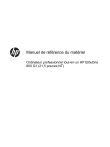
Link pubblico aggiornato
Il link pubblico alla tua chat è stato aggiornato.